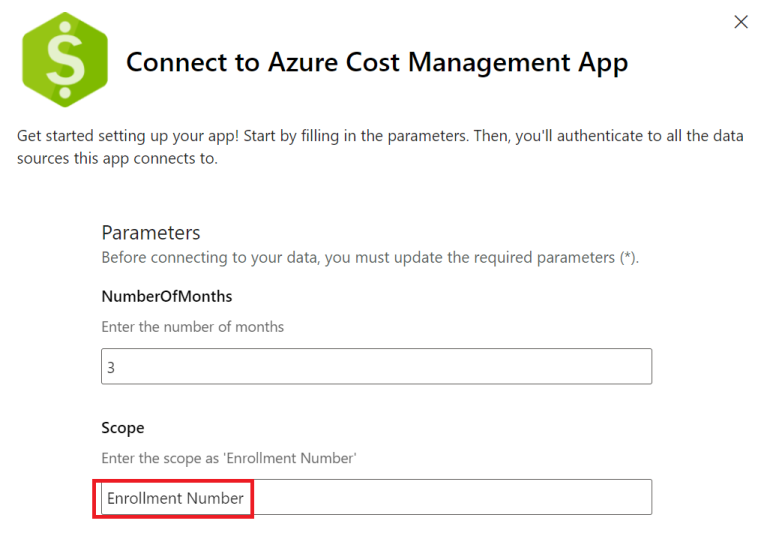EA(기업계약)용 Cost Management Power BI 앱으로 비용 분석
이 문서에서는 Cost Management Power BI 앱을 설치하고 사용하는 방법을 설명합니다. 이 앱은 Power BI에서 Azure 비용을 분석하고 관리하는 데 도움이 됩니다. 이 앱을 사용하여 비용, 사용 추세를 모니터링하고 비용 최적화 옵션을 식별하여 비용을 줄일 수 있습니다.
Cost Management Power BI 앱은 현재 기업계약을 체결한 고객만 지원합니다.
앱은 사용자 지정 가능성을 제한합니다. 기본 필터, 보기 및 시각화를 수정하고 확장하여 필요에 맞게 사용자 지정하려면 대신 Power BI Desktop의 Cost Management 커넥터를 사용합니다. Cost Management 커넥터를 통해 다른 원본의 추가 데이터를 결합하여 사용자 지정 보고서를 만들어 전반적인 비즈니스 비용을 전체적으로 파악할 수 있습니다. 커넥터는 Microsoft 고객 계약도 지원합니다.
참고 항목
Power BI 템플릿 앱은 PBIX 파일 다운로드를 지원하지 않습니다.
필수 조건
- 앱을 설치하고 사용하려면 Power BI Pro 라이선스가 필요합니다.
- 데이터에 연결하려면 Enterprise 관리istrator 계정을 사용해야 합니다. Enterprise 관리istrator(읽기 전용) 역할이 지원됩니다.
참고 항목
EA 등록을 MCA(Microsoft 고객 계약)로 변환하는 경우 앱이 MCA를 지원하지 않으므로 Cost Management Power BI 템플릿 앱을 더 이상 사용할 수 없습니다. 그러나 Power BI Desktop 용 Azure Cost Management 커넥터는 MCA 계정을 지원합니다.
설치 단계
앱을 설치하려면 다음을 수행합니다.
Power BI AppSource 페이지에서 지금 가져오기를 선택합니다.
사용 약관 및 개인 정보 취급 방침에 동의하려면 [계속]을 선택합니다.
이 Power BI 앱 설치 상자에서 설치를 선택합니다.
필요한 경우 작업 영역을 만들고 계속을 선택합니다.
설치가 완료되면 새 앱이 준비되었다는 알림이 표시됩니다.
설치한 앱을 선택합니다.
표시되는 대화 상자의 BillingProfileIdOrEnrollmentNumber에서 EA 등록 번호를 입력합니다. 가져올 데이터의 개월 수를 지정합니다. 범위에 대해 "등록 번호"를 입력한 다음, 다음을 선택합니다.
다음 설치 단계가 EA 등록에 연결되며, 엔터프라이즈 관리자 계정을 요구합니다. 모든 기본값을 그대로 둡니다. 로그인 및 계속을 선택합니다.

마지막 대화 상자는 Azure에 연결되고 데이터를 가져옵니다. 기본값을 구성된 대로 그대로 유지하고 로그인 및 연결을 선택합니다.

EA자 등록을 사용하여 인증하라는 메시지가 표시됩니다. Power BI를 사용하여 인증합니다. 인증되면 Power BI 데이터 새로 고침이 시작됩니다.
참고 항목
데이터 새로 고침 프로세스를 완료하는 데 시간이 오래 걸릴 수 있습니다. 소요 시간은 지정된 개월 수 및 동기화하는 데 필요한 데이터 양에 따라 달라집니다.
데이터 새로 고침이 완료된 후 Cost Management 앱을 선택하여 미리 만들어진 보고서를 봅니다.
앱에서 사용할 수 있는 보고서
앱에서 사용할 수 있는 보고서는 다음과 같습니다.
시작 - 설명서에 대한 유용한 링크와 피드백을 제공하는 링크를 제공합니다.
계정 개요 - 보고서에는 다음 정보를 포함한 현재 청구 월 요약 정보가 표시됩니다.
- 크레딧 대비 요금
- 새 구매
- Azure Marketplace 요금
- 초과분 요금 및 총 요금
참고 항목
날짜 범위 선택 선택기는 개요 타일에 영향을 주거나 변경하지 않습니다. 대신 개요 타일에는 현재 청구 월의 비용이 표시됩니다. 이 동작은 의도적인 동작입니다.
막대 그래프에 표시된 데이터는 날짜 선택에 따라 결정됩니다.
개요 타일의 값을 계산하는 방법은 다음과 같습니다.
- 크레딧에 대한 요금 타일에 표시된 값은
adjustments의 합계로 계산됩니다. - 서비스 초과분 타일에 표시된 값은
ServiceOverage의 합계로 계산됩니다. - 별도 청구 타일에 표시된 값은
chargesBilledseparately의 합계로 계산됩니다. - Azure Marketplace 타일에 표시된 값은
azureMarketplaceServiceCharges의 합계로 계산됩니다. - 신규 구매 금액 타일에 표시된 값은
newPurchases의 합계로 계산됩니다. - 총 요금 타일에 표시된 값은 (
adjustments+ServiceOverage+chargesBilledseparately+azureMarketplaceServiceCharges)의 합계로 계산됩니다.
Power BI 템플릿 앱에는 조정, 서비스 초과분, 별도 청구 요금 및 총 요금으로 Azure Marketplace 서비스 요금이 포함됩니다.
구독 및 리소스 그룹 별 사용량 - 시간별 비용 보기 및 구독 및 리소스 그룹별 비용을 보여 주는 차트를 제공합니다.
서비스별 사용량 - MeterCategory의 사용 시간에 대한 보기를 제공합니다. 사용량 데이터를 추적하고 이상 항목을 분석하여 사용량 급증 또는 급감을 파악할 수 있습니다.
상위 5개 사용량 드라이버 - 보고서에는 상위 5개 MeterCategory 및 해당 MeterName별로 필터링된 비용 요약이 표시됩니다.
Windows Server AHB 사용량 - 보고서에는 Azure 하이브리드 혜택 사용하도록 설정된 가상 머신 수가 표시됩니다. 가상 머신에서 사용하는 코어/vCPU 수도 표시합니다.
이 보고서에서도 하이브리드 혜택을 사용하도록 설정되지만 vCPU가 8개 미만인 Windows VM을 식별합니다. 또한 8개 이상의 vCPU가 있는 하이브리드 혜택이 활성화되지 않은 위치도 보여 줍니다. 이 정보는 하이브리드 혜택을 완전히 사용하는 데 도움이 됩니다. 가장 비싼 가상 머신에 혜택을 적용하여 잠재적인 절감액을 최대화합니다.
RI 지불 거절 - 이 보고서는 지역, 구독, 리소스 그룹 또는 리소스별로 적용되는 RI(예약 인스턴스) 혜택의 위치와 양을 파악하는 데 도움이 됩니다. 이 보고서는 분할 상환 사용 데이터를 사용하여 보기를 표시합니다.
chargetype에 필터를 적용하여 RI 사용 미달 데이터를 볼 수 있습니다.
분할 상환 데이터에 대한 자세한 내용은 기업계약 예약 비용 및 사용량 가져오기를 참조하세요.
RI 절약 - 보고서에서 구독, 리소스 그룹 및 리소스 수준 예약 기준으로 계산된 절감액을 표시합니다. 표시되는 항목은 다음과 같습니다.
- 예약 비용
- 예약이 사용량에 적용되지 않은 경우 예상 주문형 비용
- 예약 기준으로 계산된 비용 절감액
이 보고서는 사용률이 저조한 예약 폐기물 비용을 총 절감액에서 뺍니다. 예약 없이는 폐기물이 발생하지 않습니다.
분할 상환 사용 데이터를 사용하여 데이터를 만들 수 있습니다.
VM RI 검사(공유 권장 사항) - 보고서는 선택한 기간 동안 주문형 VM 사용량과 RI VM 사용량 간에 분할됩니다. 공유 범위에서 VM RI 구매에 대한 권장 사항을 제공합니다.
보고서를 사용하려면 드릴다운 필터를 선택합니다.
분석하려는 지역을 선택합니다. 그런 다음, 인스턴스 크기 유연성 그룹 등을 선택합니다.
각 드릴다운 수준에 대해 보고서에 적용되는 필터는 다음과 같습니다.
- 오른쪽의 적용 범위 데이터는 주문형 요율로 청구되는 사용량과 예약에 적용된 양을 보여 주는 필터입니다.
- 추천 사항도 필터링됩니다.
권장 사항 테이블은 사용된 VM 크기에 따라 예약 구매에 대한 권장 사항을 제공합니다.
정규화된 크기 및 추천되는 정규화된 수량 값은 인스턴스 크기 유연성 그룹의 구매를 최소 크기로 정규화하는 데 도움이 됩니다. 이 정보는 인스턴스 크기 유연성 그룹의 모든 크기에 대해 하나의 예약만 구매하려는 경우에 유용합니다.
VM RI 검사(단일 권장 사항) - 보고서는 선택한 기간 동안 주문형 VM 사용량과 RI VM 사용량 간에 분할됩니다. 구독 범위에서 VM RI 구매에 대한 권장 사항을 제공합니다.
보고서를 사용하는 방법에 대한 자세한 내용은 VM RI 적용 범위(공유 추천 사항) 섹션을 참조하세요.
RI 구매 - 보고서에는 지정된 기간 동안 RI 구매가 표시됩니다.
가격표 - 보고서에서 청구 계정 또는 EA 등록과 관련된 자세한 가격 목록을 표시합니다.
문제 해결
Power BI 앱에 문제가 있는 경우 다음과 같은 문제 해결 정보가 도움이 될 수 있습니다.
데이터 세트에서 데이터를 처리하는 동안 오류 발생
다음을 나타내는 오류가 발생할 수 있습니다.
There was an error when processing the data in the dataset.
Data source error: {"error":{"code":"ModelRefresh_ShortMessage_ProcessingError","pbi.error":{"code":"ModelRefresh_ShortMessage_ProcessingError","parameters":{},"details":[{"code":"Message","detail":{"type":1,"value":"We cannot convert the value \"Required Field: 'Enr...\" to type List."}}],"exceptionCulprit":1}}} Table: <TableName>.
테이블 이름이 대신 표시됩니다 <TableName>.
원인
Cost Management에 대한 연결에서 기본 범위 값 Enrollment Number 이 변경되었습니다.
솔루션
Cost Management에 다시 연결하고 범위 값을 .로 Enrollment Number설정합니다. 조직의 등록 번호를 입력하지 말고 다음 이미지에 표시된 대로 정확하게 Enrollment Number를 입력합니다.
BudgetAmount 오류
다음을 나타내는 오류가 발생할 수 있습니다.
Something went wrong
There was an error when processing the data in the dataset.
Please try again later or contact support. If you contact support, please provide these details.
Data source error: The 'budgetAmount' column does not exist in the rowset. Table: Budgets.
원인
이 오류는 기본 메타데이터를 사용하는 버그로 인해 발생합니다. 이 문제는 Azure Portal의 Cost Management > 예산에서 사용할 수 있는 예산이 없기 때문에 발생합니다. 버그 수정은 Power BI Desktop 및 Power BI 서비스 배포하는 중입니다.
솔루션
- 버그가 해결될 때까지 Azure Portal에서 청구 계정/EA 등록 수준에서 테스트 예산을 추가하여 문제를 해결할 수 있습니다. 테스트 예산은 Power BI와의 연결 차단을 해제합니다. 예산 만들기에 대한 자세한 내용은 자습서: 예산 만들기 및 관리를 참조하세요.
AzureBlob 오류에 대한 잘못된 자격 증명
다음을 나타내는 오류가 발생할 수 있습니다.
Failed to update data source credentials: The credentials provided for the AzureBlobs source are invalid.
원인
데이터 원본 연결에 대한 인증 방법을 변경하는 경우 이 오류가 발생합니다.
솔루션
- 데이터에 커넥트.
- EA 등록 및 개월 수를 입력한 후에는 인증 방법의 익명 및 개인 정보 수준 설정에 대한 없음의 기본값을 그대로 두어야 합니다.

- 다음 페이지에서 인증 방법에 대해 OAuth2를 개인 정보 수준에 대해 없음 세트를 설정합니다. 그런 다음, 로그인하여 등록으로 인증합니다. 이 단계에서는 Power BI 데이터 새로 고침도 시작합니다.
데이터 참조
앱을 통해 사용할 수 있는 데이터를 요약한 정보는 다음과 같습니다. 데이터 필드 및 값에 대한 세부 정보를 제공하는 API에 대한 링크도 있습니다.
| 테이블 참조 | 설명 |
|---|---|
| AutoFitComboMeter | RI 권장 사항 및 사용량을 인스턴스 패밀리 그룹에서 가장 작은 크기로 정규화하기 위해 앱에 포함된 데이터입니다. |
| 잔액 요약 | 기업계약 잔액 요약입니다. |
| Budgets | 기존 예산 목표 대비 실제 비용 또는 사용량을 보기 위한 예산 정보입니다. |
| 가격표 | 제공된 청구 프로필 또는 EA 등록에 적용 가능한 미터 요율입니다. |
| RI 요금 | 지난 24개월 동안의 예약 인스턴스와 관련된 요금입니다. |
| RI 추천 사항(공유) | 지난 7일 동안의 모든 구독 사용량 추세를 기반으로 하는 예약 인스턴스 구매 권장 사항입니다. |
| RI 추천 사항(단일) | 지난 7일 동안의 단일 구독 사용 추세에 기반한 예약 인스턴스 구매 추천 사항입니다. |
| RI 사용량 세부 정보 | 지난 달의 기존 예약 인스턴스에 대한 사용량 세부 정보입니다. |
| RI 사용 요약 | 일별 Azure 예약 사용 백분율. |
| 사용량 세부 정보 | EA 등록에서 지정된 청구 프로필의 사용량과 예상 요금에 대한 분석입니다. |
| 분할 상환 사용량 세부 정보 | EA 등록에서 지정된 청구 프로필의 사용량과 분할 상환 요금에 대한 분석입니다. |
다음 단계
데이터 구성, 새로 고침, 보고서 공유 및 추가 보고서 사용자 지정에 대한 자세한 내용은 다음 문서를 참조하세요.